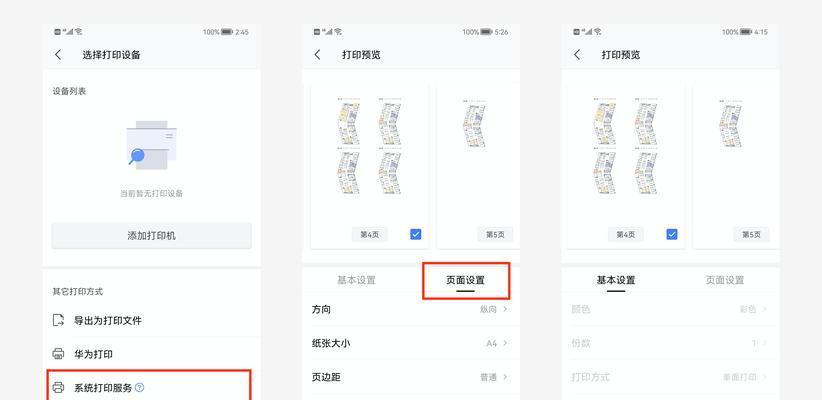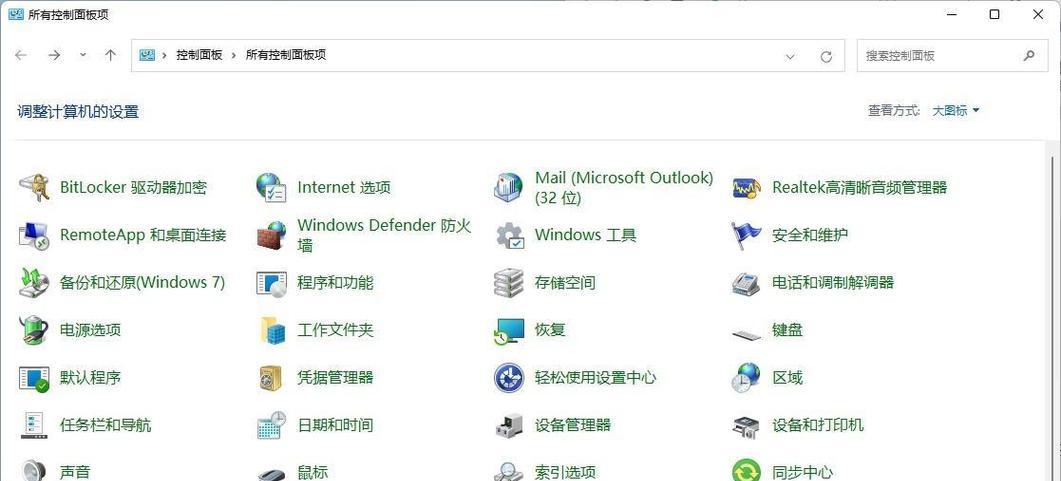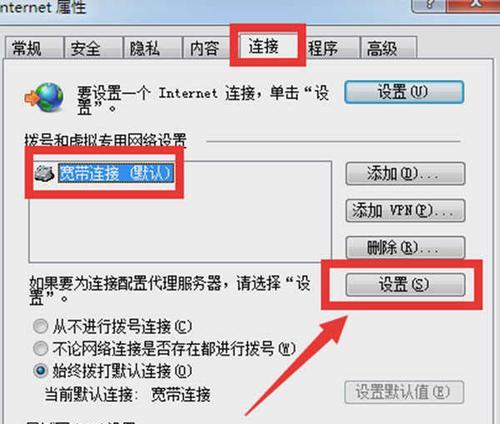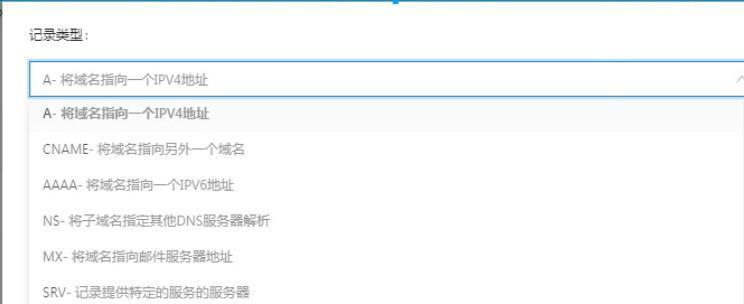在计算机网络中,IP地址是连接互联网的重要标识之一。通过CMD命令,我们可以方便地获取本地以及远程设备的IP地址。本文将详细介绍如何使用CMD命令实现自动获取IP地址的方法。
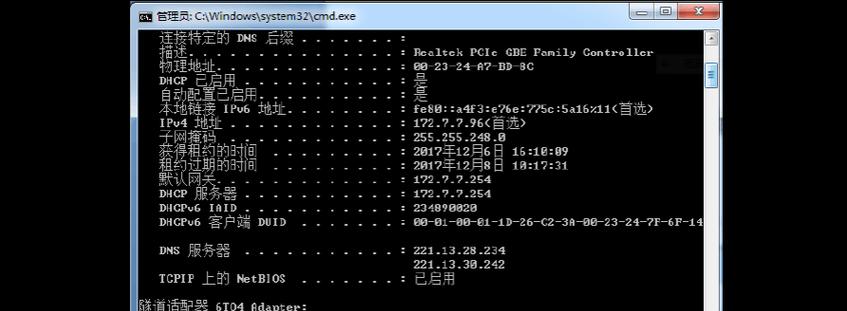
打开CMD命令提示符窗口
通过点击“开始”菜单,输入“cmd”并回车,即可打开CMD命令提示符窗口。CMD命令是Windows操作系统中的一个实用工具,它可以通过输入特定的命令来执行各种任务。
查看本地IP地址
在CMD命令提示符窗口中,输入“ipconfig”命令并回车,系统将列出本地计算机的网络连接信息,包括IP地址、子网掩码、默认网关等。在输出结果中查找以太网适配器或Wi-Fi适配器的IP地址即可。
筛选本地IPv4地址
如果网络适配器启用了IPv6,输出结果中可能包含多个IP地址。为了筛选出本地IPv4地址,可以使用“ipconfig|findstrIPv4”命令,系统将只显示包含“IPv4”的行,其中的IP地址即为本地IPv4地址。
获取远程IP地址
使用“ping”命令可以获取远程设备的IP地址。在CMD命令提示符窗口中,输入“ping目标主机名或IP地址”命令并回车,系统将发送网络请求并显示远程设备的IP地址。同时,还可以获得与该设备的网络连接状态。
设置自动获取IP地址
在某些情况下,我们需要将计算机的IP地址设置为自动获取。通过CMD命令,可以轻松实现这一操作。在CMD命令提示符窗口中,输入“netshinterfaceipsetaddressname=本地连接source=dhcp”命令并回车,系统将自动获取IP地址。
查看DNS服务器IP地址
DNS服务器是用于解析域名和IP地址之间对应关系的服务器。通过CMD命令,我们可以方便地查看当前计算机所使用的DNS服务器IP地址。在CMD命令提示符窗口中,输入“ipconfig/all”命令并回车,系统将列出所有网络连接信息,其中包括DNS服务器的IP地址。
刷新DNS缓存
有时候,当我们修改了DNS服务器或域名解析出现问题时,需要刷新计算机的DNS缓存。通过CMD命令,可以快速完成这一操作。在CMD命令提示符窗口中,输入“ipconfig/flushdns”命令并回车,系统将清空DNS缓存。
检测网络连通性
利用CMD命令,我们还可以检测网络设备之间的连通性。在CMD命令提示符窗口中,输入“ping目标主机名或IP地址”命令并回车,系统将发送网络请求并显示目标设备的响应情况。从响应时间和丢包率可以判断网络是否畅通。
设置静态IP地址
除了自动获取IP地址外,我们还可以通过CMD命令设置静态IP地址。在CMD命令提示符窗口中,输入“netshinterfaceipsetaddressname=本地连接staticIP地址子网掩码默认网关”命令并回车,系统将设置指定的静态IP地址。
查找本地MAC地址
MAC地址是网络适配器的唯一标识符。通过CMD命令,我们可以方便地查找本地设备的MAC地址。在CMD命令提示符窗口中,输入“ipconfig/all”命令并回车,系统将列出所有网络连接信息,其中包括本地MAC地址。
获取网络适配器信息
通过CMD命令,我们还可以获取网络适配器的详细信息。在CMD命令提示符窗口中,输入“wmicnicconfiggetdescription,index,MACAddress”命令并回车,系统将列出所有网络适配器的描述、索引和MAC地址。
显示本地路由表
路由表是用于确定数据包传输路径的重要信息。通过CMD命令,我们可以显示本地设备的路由表。在CMD命令提示符窗口中,输入“routeprint”命令并回车,系统将列出本地设备的路由表内容。
查看网络接口信息
通过CMD命令,我们还可以查看本地设备的网络接口信息。在CMD命令提示符窗口中,输入“netshinterfaceipv4showinterfaces”命令并回车,系统将列出所有网络接口的详细信息,包括名称、索引、状态等。
获取子网掩码
子网掩码用于确定IP地址中网络部分和主机部分的划分。通过CMD命令,我们可以快速获取子网掩码。在CMD命令提示符窗口中,输入“ipconfig”命令并回车,在输出结果中查找以太网适配器或Wi-Fi适配器的子网掩码。
通过CMD命令,我们可以轻松实现自动获取IP地址的操作,并进行一系列网络连接、配置和诊断任务。熟练掌握这些命令可以提高我们在计算机网络环境中的工作效率和便利性。
CMD命令自动获取IP地址
在计算机网络中,IP地址是用于唯一标识计算机或设备的一个数字串。当我们需要获取本地或远程设备的IP地址时,可以借助CMD命令来实现。CMD是Windows操作系统中的命令行工具,它提供了丰富的命令集,可以帮助我们完成各种任务。本文将详解如何使用CMD命令自动获取IP地址。
一:CMD命令简介
CMD命令是Windows操作系统中的命令行工具,它可以通过输入命令来执行各种操作。我们可以通过在开始菜单中搜索“CMD”或按下Win+R键,然后输入“cmd”来打开CMD窗口。
二:获取本地IP地址
使用CMD命令获取本地IP地址非常简单。在CMD窗口中,输入“ipconfig”命令,然后按下回车键即可显示本地网络适配器的详细信息,包括IP地址、子网掩码、默认网关等。
三:自动获取本地IP地址
如果你希望自动获取本地IP地址,而不是手动输入命令,可以使用“ipconfig/all”命令。这个命令将显示更详细的网络适配器信息,包括DHCP服务器的IP地址、DNS服务器的IP地址等。
四:获取远程IP地址
除了本地IP地址,我们还可以使用CMD命令获取远程设备的IP地址。通过使用“ping”命令加上远程设备的域名或IP地址,可以检测该设备是否在线,并获取其IP地址。
五:解析域名获取IP地址
有时候我们只知道一个域名,而不知道对应的IP地址。CMD命令可以通过使用“nslookup”命令来解析域名并获取其对应的IP地址。只需在CMD窗口中输入“nslookup域名”,即可得到域名对应的IP地址。
六:获取路由器IP地址
路由器是连接本地网络与外部网络的重要设备,获取其IP地址可以帮助我们进行网络管理和故障排除。在CMD窗口中输入“ipconfig”命令,查找默认网关即可获取路由器的IP地址。
七:自动获取远程设备的多个IP地址
有时候我们可能需要获取远程设备的多个IP地址,比如一台计算机同时连接了有线和无线网络。可以使用“arp-a”命令来获取远程设备的多个IP地址,该命令会列出本地计算机已知的ARP缓存条目。
八:通过批处理自动获取IP地址
如果我们需要反复获取IP地址,可以使用CMD的批处理功能来实现自动化。通过编写一段简单的批处理脚本,可以将获取IP地址的命令保存在一个文件中,以后只需双击运行该文件即可自动获取IP地址。
九:通过WMI获取IP地址
除了使用CMD命令,我们还可以使用WindowsManagementInstrumentation(WMI)来获取IP地址。WMI是Windows操作系统提供的管理框架,可以通过编写脚本或调用API来实现各种管理操作。
十:使用PowerShell获取IP地址
PowerShell是Windows操作系统中的脚本语言和命令行工具,它可以与CMD命令配合使用来获取IP地址。PowerShell提供了更强大的功能和灵活性,可以通过调用.NETFramework的API来实现各种操作。
十一:CMD命令自动获取IP地址的优势
相比于其他方法,使用CMD命令自动获取IP地址具有以下优势:简单易用、快速高效、无需安装额外软件等。
十二:注意事项和常见问题
在使用CMD命令获取IP地址时,需要注意以下事项:确保网络连接正常、确保有足够的权限、注意防火墙和安全设置等。如果遇到问题,可以尝试重启网络设备或使用其他方法获取IP地址。
十三:实用技巧和扩展应用
除了获取IP地址,CMD命令还可以实现很多其他功能。比如,可以使用“tracert”命令来跟踪数据包的路径,使用“netstat”命令来查看网络连接状态等。
十四:CMD命令在网络管理中的作用
CMD命令在网络管理中有着广泛的应用。管理员可以使用CMD命令来诊断网络故障、管理网络设备、监测网络流量等。熟练掌握CMD命令可以提高工作效率和减少故障排除时间。
十五:
通过本文的介绍,我们了解了如何使用CMD命令自动获取IP地址。CMD命令可以帮助我们轻松获取本地和远程设备的IP地址,同时还提供了其他实用的网络管理功能。掌握CMD命令对于计算机网络的管理和故障排除非常重要,希望本文能为读者提供一些帮助。